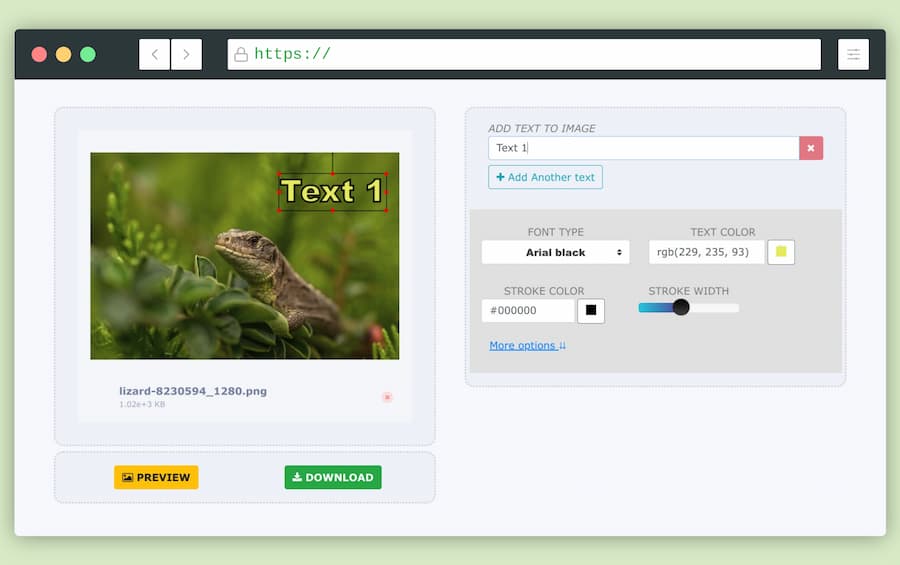
Agregar texto a una imagen no tiene que ser una tarea complicada. Con la herramienta Add Text to Image, puedes hacerlo de manera fácil, sin necesidad de descargar programas ni registrarte. Esta aplicación online es ideal para incluir una leyenda, firmar tu autoría o simplemente personalizar tus fotos con el texto que elijas. Sigue leyendo, descubrirás cómo usarla y aprovechar todas sus funcionalidades.
¿Qué es Add Text to Image?
Add Text to Image es una aplicación web gratuita con la que puedes añadir texto a cualquier imagen de manera simple. A diferencia de otros editores de imágenes, no solicita que crees una cuenta, ni que descargues software. Solo tienes que subir la imagen que quieres modificar, hacer algunos ajustes rápidos y descargar el resultado final.
Este proceso resulta perfecto si buscas algo rápido, pero que no sacrifique las opciones de personalización. Puedes elegir entre diferentes fuentes, colores, bordes y estilos para ajustar el texto a tu imagen y lograr un diseño atractivo sin complicaciones.
¿Cómo utilizar esta herramienta para añadir texto a imágenes?
El uso de Add Text to Image es muy sencillo. Comienza por visitar la página de esta herramienta y después solo tendrás que seguir estos pasos:
1. Selecciona tu imagen
El primer paso es subir la imagen que quieres modificar. Solo debes hacer clic en el botón “+ ADD IMAGE” y cargar el archivo desde tu dispositivo. La herramienta es compatible con distintos formatos de imagen, lo que facilita el proceso.
2. Escribe el texto deseado
Después de subir tu imagen, verás un campo para añadir el texto. Aquí puedes escribir lo que desees, desde frases hasta nombres o fechas.
3. Personaliza el estilo del texto
La personalización es uno de los aspectos más interesantes de Add Text to Image. Puedes ajustar el color del texto, elegir la fuente que mejor se adapte a tu diseño y añadir bordes para resaltar el mensaje. Todo esto se realiza de forma muy intuitiva, lo que te permite obtener el resultado deseado sin complicaciones.
4. Vista previa y descarga
Una vez que hayas personalizado el texto, puedes usar la función de vista previa para revisar el diseño final. Si estás satisfecho con el resultado, solo queda descargar la imagen modificada en tu dispositivo presionando el botón “Download”.
Consejos para conseguir los mejores resultados
Ahora que ya sabes cómo utilizar esta herramienta, sin duda un proceso muy simple, seguro que te interesará conocer también estos consejos para obtener mejores resultados:
Juega con las opciones de personalización
No tengas miedo de experimentar con los diferentes estilos y colores que ofrece la herramienta. Ajustar la tipografía, el tamaño y el borde del texto puede hacer que tu mensaje destaque de manera efectiva sin saturar la imagen.
Asegura la legibilidad del texto
Un error común al añadir texto a imágenes es no prestar atención a la legibilidad. Para evitar esto, es recomendable que el color del texto contraste bien con el fondo de la imagen. Si es necesario, añade un borde al texto para mejorar su visibilidad.
Elige una buena resolución de imagen
Trabajar con imágenes de buena calidad asegura que el resultado final se vea profesional. Asegúrate de subir imágenes con suficiente resolución para que el texto añadido se vea nítido y no pierda detalles al descargarla.
Conclusión
Add Text to Image facilita la tarea de personalizar imágenes al añadirles texto de manera rápida y gratuita. No necesitas conocimientos avanzados en diseño para obtener resultados profesionales. Solo tienes que subir tu imagen, personalizar el texto a tu gusto y descargarla. En unos instantes, tendrás una imagen lista para compartir, firmar o personalizar con el mensaje que prefieras.
